Har du någonsin misslyckats med att slå på din Android-telefon? Många Android-användare kommenterar att deras Android-telefon inte kommer att slås på av okända skäl. Och det finns en stor mängd användare som letar efter de bästa metoderna för att lösa detta problem. När Android-telefonen inte slås på blir den en värdelös tegelsten.
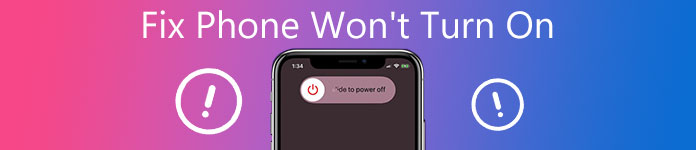
Lyckligtvis, i den här artikeln, listar vi några bästa metoder för att fixa att din telefon inte slås på. Under tiden rekommenderar vi dig också den bästa återställningsprogrammet för dig om du vill rädda data när din Android inte slås på. Fortsätt bara läsa och få dessa metoder.
- Del 1: Varför min telefon inte slås på
- Del 2: Vad ska jag göra när min telefon inte startar?
- Del 3: Hur man räddar data när telefonen inte slås på
del 1: Varför min telefon inte startar
Anledningarna till att din Android-telefon inte startar skiljer sig från olika versioner och märken av Android-telefoner. Vi testar några Samsung-, LG-, HTC- och andra Android-telefoner och listar några anledningar till att Samsung-surfplattan inte slås på, Nexus inte slås på etc.
- Din Android-telefon är helt enkelt frusen i avstängning eller viloläge. Om telefonen är i det här fallet kommer det inte att fungera.
- Om du inte kan slå på din Android-telefon kan det också orsakas av det dåliga batteriet. När telefonens batteri är urladdat är det möjligt att telefonen inte slås på.
- Operativsystemet i din Android-telefon har några fel, och du misslyckas att slå på telefonen.
- Du har inte uppdaterat systemprogramvaran, så det kan också leda till att telefonen inte slås på.
- Det här problemet kan också orsakas av att strömbrytaren är trasig. Om strömbrytaren är skadad kommer inte den åtgärd som behövs för att slå på din telefon att vara klar.
del 2: Vad ska jag göra när min telefon inte slås på
Metod 1: Ta bort batteriet
Om din Android-telefon har batteriet som kan tas bort kan du ta bort batteriet och lämna det i minst 30 minuter. Sätt sedan tillbaka batteriet och försök att sätta på din Android. Om du inte kan ta ur Android-telefonens batteri kan du prova nästa metoder.

Metod 2: Starta om din Android-telefon
Att starta om Android-telefonen ibland kan hjälpa dig att lösa många problem. Dessutom kan du försöka starta om din Android-telefon och slå på telefonen igen när du upptäcker att telefonen inte slås på. Sättet du kan använda för att starta om din Android kan skilja sig från olika märken. Här introducerar vi den normala metoden. Håll ned strömbrytaren och volym ned-knappen samtidigt i några sekunder för att starta om din Android-telefon. Om den här metoden inte passar din telefon kan du söka på hur du startar om telefonen från Internet.

Metod 3: Hård Återställ din Android-telefon
Om alla metoder vi rekommenderar dig inte kan hjälpa dig att fixa telefonen inte slås på kan du behöva göra en hård återställning. Men du bör veta när du gör den här åtgärden, all data som sparas i din telefon kommer att rensas. Om du inte vill förlora dessa data kan du först säkerhetskopiera dem. Observera att olika enheter har olika sätt att hårt vila din telefon. Om du inte vet hur du återställer din Android-telefon kan du söka på den på Internet.
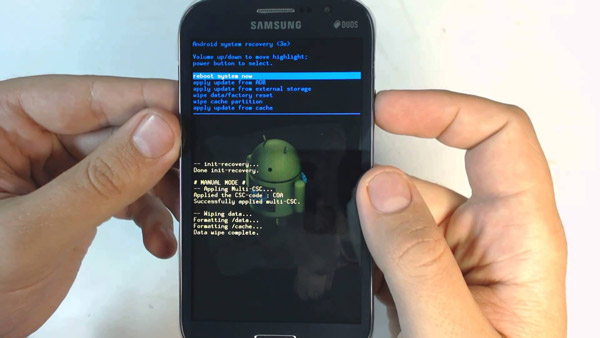
Metod 4: Be om hjälp
Om alla vägar inte kan fungera måste du skicka din Android-telefon till verkstaden och be om hjälp. Du kan också be telefonens tillverkare om kundservice. För det mesta av Android tillhandahåller telefontillverkare tjänster för att lösa det problemet som telefonen inte slår på. Även om du har hårdvaruproblem kan du också lösa problemet utan problem. Det borde vara den ultimata lösningen, men det kan ta ut mycket pengar.

Missa inte: Så här fixar du iPhone fortsätter att starta om problemet
del 3: Hur man räddar data när telefonen inte slås på
Många användare är rädda för att förlora sina viktiga data när telefonen inte slås på. Oroa dig inte, i det följande rekommenderar vi den bästa återställningsprogrammet för dig som hjälper dig att rädda dina Android-data när telefonen inte slås på. Android Data Recovery gör att du kan återställa data som förlorats i olika scenarier, inklusive fabriksåterställning, enhet som fastnat utan att svara, enhetslås eller glömt lösenord och andra fler fel.
Dessutom låter det dig hämta mer än 20 typfiler och nästan alla data du kan återställa med denna underbara återställningsprogramvara. Dessutom stöder det olika märken av Android-telefoner. Det kan till exempel hjälpa dig att fixa din Samsung-surfplatta inte slås på, och även lösa problemet som Nexus inte slår på. Både Windows- och Mac-användare kan använda den här programvaran för att återställa data när deras LG inte slås på eller i andra Android-telefonfel. Nästa är de detaljerade stegen du kan följa.
steg 1. Hämta Android Data Recovery
Först och främst, gå till den officiella hemsidan och ladda ner Android Data Recovery på din dator. Och då måste du installera den här programvaran enligt anvisningarna.
steg 2. Starta Android Data Recovery
När du framgångsrikt laddar ner Android Data Recovery på din dator, starta den. Och anslut sedan din Android-telefon till din dator via en USB-kabel. Och då kommer denna professionella programvara att upptäcka din Android-telefon automatiskt.

steg 3. Välj filtyperna
Denna programvara kommer att upptäcka telefonens version och ge dig instruktioner om att sätta din telefon i USB-felsökningsläge. Klicka sedan på OK-knappen. Välj sedan de filtyper du vill rädda och klicka på Nästa. Denna programvara kommer att rotera och skanna din Android-enhet automatiskt.

steg 4. Börja rädda data
Kontrollera de filtyper du vill återställa och klicka på Nästa. Dessa filer du har valt kommer att skannas och listas i gränssnittet för dig. Välj de filer du vill rädda när din Android-telefon inte slås på och klicka sedan på Återställ. Vänta bara i några sekunder, dina data kommer att räddas från telefonen som inte slås på.

Du kanske också vill veta: Hur fixa Android-filöverföring fungerar inte
Slutsats
Många Android-användare sa att deras Android-telefon inte kommer att sättas på, till exempel att HTC inte slås på, Samsung-surfplattan slås inte på. Om du har stött på liknande problem, oroa dig inte, följ bara de metoder vi rekommenderar dig i den här artikeln. Hoppas ni gillade.




